Usare gli elementi sulla scheda Percorso utensile > pannello Disegna, per disegnare e visualizzare vari aspetti del percorso utensile attivo.
Percorso utensile
Fare clic sulla scheda Percorso utensile > pannello Disegna > Percorso utensile, per disegnare il percorso utensile attivo.
Giunzioni
Fare clic sulla scheda Percorso utensile > pannello Disegna > Giunzioni, per disegnare le giunzioni per il percorso utensile attivo.
Percorso utensile con movimenti di taglio, svincoli e giunzioni disegnati:

Giunzioni del percorso utensile non disegnate:
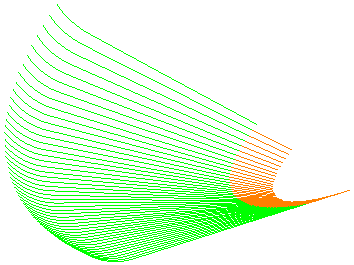
Svincoli
Fare clic sulla scheda Percorso utensile > pannello Disegna > Svincoli, per disegnare gli svincoli del percorso utensile per il percorso utensile attivo.
Movimenti di taglio e svincoli del percorso utensile disegnati, ma giunzioni non disegnate:
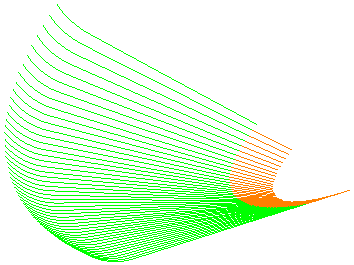
Giunzioni del percorso utensile non disegnate:

Visualizza
Utilizzare le seguenti opzioni nella scheda Percorso utensile > pannello Disegna > menu Visualizza, per disegnare gli elementi del percorso utensile:
- Movimenti di taglio — Disegna i movimenti di taglio del percorso utensile per il percorso utensile attivo.
Percorso utensile con movimenti di taglio, svincoli e giunzioni disegnati:

Movimenti di taglio del percorso utensile non disegnati:
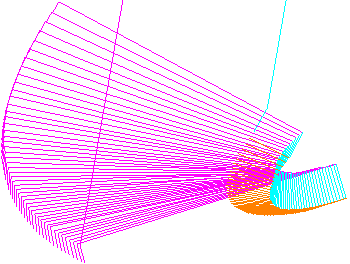
- Assi utensile — Disegna l'asse dell'utensile in corrispondenza di ciascun punto del percorso utensile in modo da poter visualizzare l'orientamento dell'utensile che cambia:
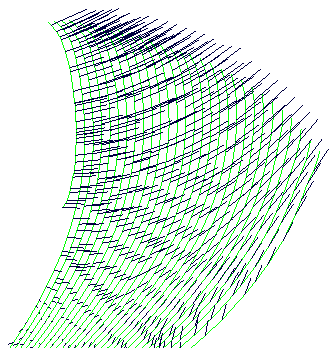
- Normali di contatto — Disegna le normali di contatto del percorso utensile in rosso in ciascun punto del percorso utensile.
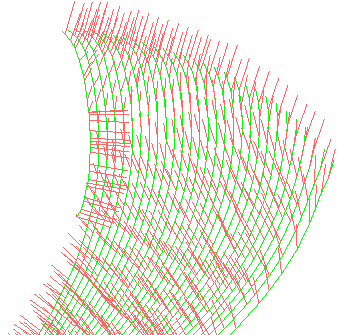
 . Le normali di contatto sono i vettori I, J, K.
. Le normali di contatto sono i vettori I, J, K.
- Normali di orientamento — Disegna il vettore di orientamento dell'utensile.
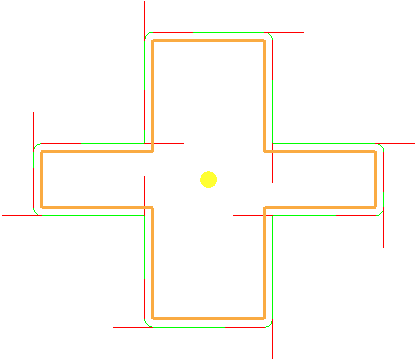
Se si combina tutto ciò con la simulazione del percorso utensile (utilizzando Simula dall'inizio sul menu del percorso utensile specifico),
 viene visualizzato l'orientamento dell'utensile.
viene visualizzato l'orientamento dell'utensile.
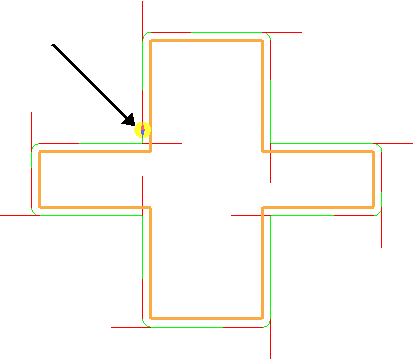
- Punti — Disegna ciascun punto del percorso utensile per il percorso utensile attivo in rosso e disegna i centro dell'arco in blu. Questi vengono utilizzati per visualizzare la densità dei punti.
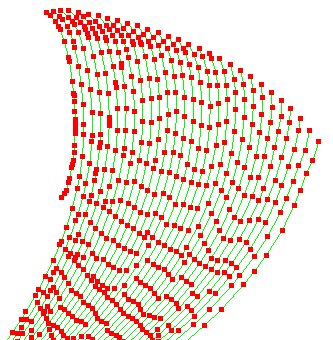
- Avanzamenti — Disegna i movimenti di taglio con colori diversi che rappresentano l'avanzamento in quelle aree come percentuale dell'avanzamento predefinito.

 Avanzamento 100%
Avanzamento 100%
 Avanzamento 40%
Avanzamento 40%
 Avanzamento 60%
Avanzamento 60%
 Avanzamento 150%
Avanzamento 150%
- Superfici dei rapidi — Disegna la superficie dell'area di sicurezza.
- Superficie degli affondamenti: disegna la superficie oltre alla quale vengono eseguiti i movimenti di affondamento. Questa è la regione dello spazio oltre al quale vengono eseguiti i movimenti di entrata al tasso di affondamento.

 Superficie dei rapidi disegnata, con un'opacità di 25.
Superficie dei rapidi disegnata, con un'opacità di 25.
 Superficie degli affondamenti disegnata, con un'opacità di 25.
Superficie degli affondamenti disegnata, con un'opacità di 25.
- Percorso utensile compensato — Disegna il percorso utensile mostrando il raggio completo o la compensazione usura.
- Traccia di contatto — Disegna la traccia dei punti di contatto del percorso utensile in rosso.
Nota: Questa opzione è disponibile solo se si seleziona Normali di contatto nella finestra di dialogo Distribuzione punti
 . Le normali di contatto sono i vettori I, J, K.
. Le normali di contatto sono i vettori I, J, K.
- Sezioni in collisione: disegna le sezioni in collisione del percorso utensile in un colore diverso. Le sezioni in collisione sono quelle comprese tra la parte e l'utensile, la pinza o la macchina. Fare clic sulla scheda Home > pannello Verifica > Sezioni in collisione, per visualizzare un elenco delle sezioni in collisione per il percorso utensile attivo.
Vista da altezza Z
Fare clic sulla scheda Percorso utensile > pannello Disegna > Vista da altezza Z, per abilitare la visualizzazione del percorso utensile attivo ad un'altezza Z specifica.